
Windows 11 23H2 ISO 映像可以透過前往 Microsoft 下載門戶,點擊 ISO 部分下的“立即下載”,然後選擇要在 PC 上執行的版本下載。
Windows 11 ISO 大小為 6.24GB,包含作業系統的 Build 22631.2428(版本 23H2)。新作業系統在 Home、Pro 和 Enterprise 等版本中可用,需要 64 位元處理器,因此 32 位元版本不提供 ISO 檔案。
Windows 11 版本 23H2 或 Windows 11 2023 更新於 31 月 11 日開始推出,但可用性取決於您所在的位置。如果您等不及 Windows 更新上的免費升級通知,請下載 Windows 23 版本 2H<> 的 ISO 以立即更新您的裝置或執行全新安裝。
要下載 Windows 11 版本 23H2 的 ISO 文件,您有兩種選擇 – 使用媒體建立工具建立媒體安裝映像或從 Microsoft 網站下載檔案。
如果您立即需要安裝介質,請按照指南取得直接下載連結或使用以下官方連結:
以上連結是使用 Microsoft 網站產生的,並將在 24 小時後自動過期。如果您已從其他來源下載媒體映像,則可以按照下列步驟驗證下載的真實性:
如果 SHA256 值與下表匹配,則可以繼續安裝。
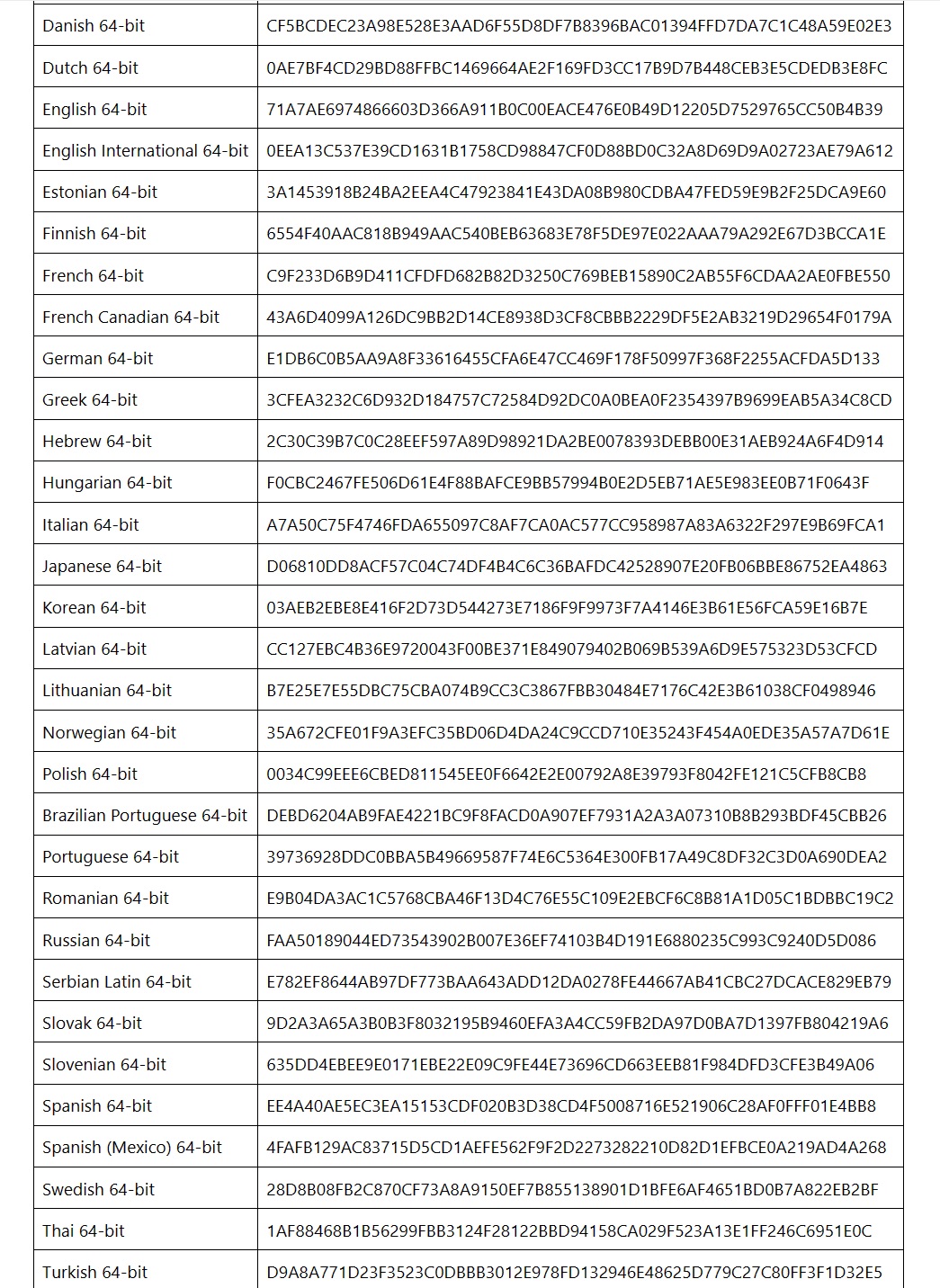
請注意,上述檔案包含對所有 Windows 版本的支援。這包括專業版、家庭版、企業版、工作站版、教育版等。
在本指南中,我們將重點介紹為 Windows 11 ISO 檔案產生直接下載連結並手動套用升級的逐步說明。
若要下載Windows 11 2023 更新ISO,請使用下列步驟:
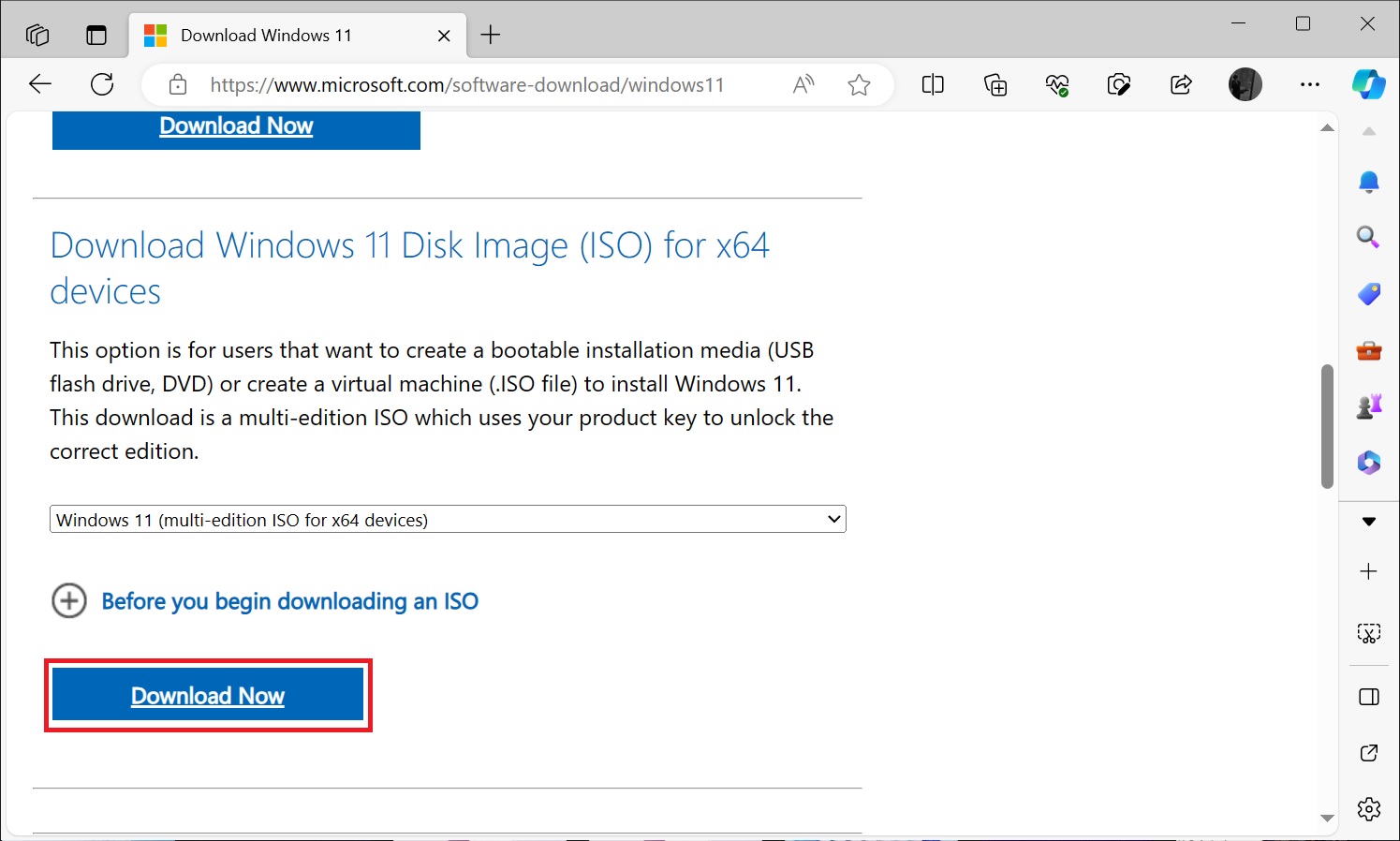
ISO 檔案的大小為 6.2GB,但可能略高,具體取決於您選擇的語言套件。
如果使用 Windows 更新安裝,Windows 11 2023 更新小於 500 MB。
要使用ISO 檔案或安裝媒體安裝Windows 11 23H2“Windows 11 2023 更新”,請使用下列步驟:
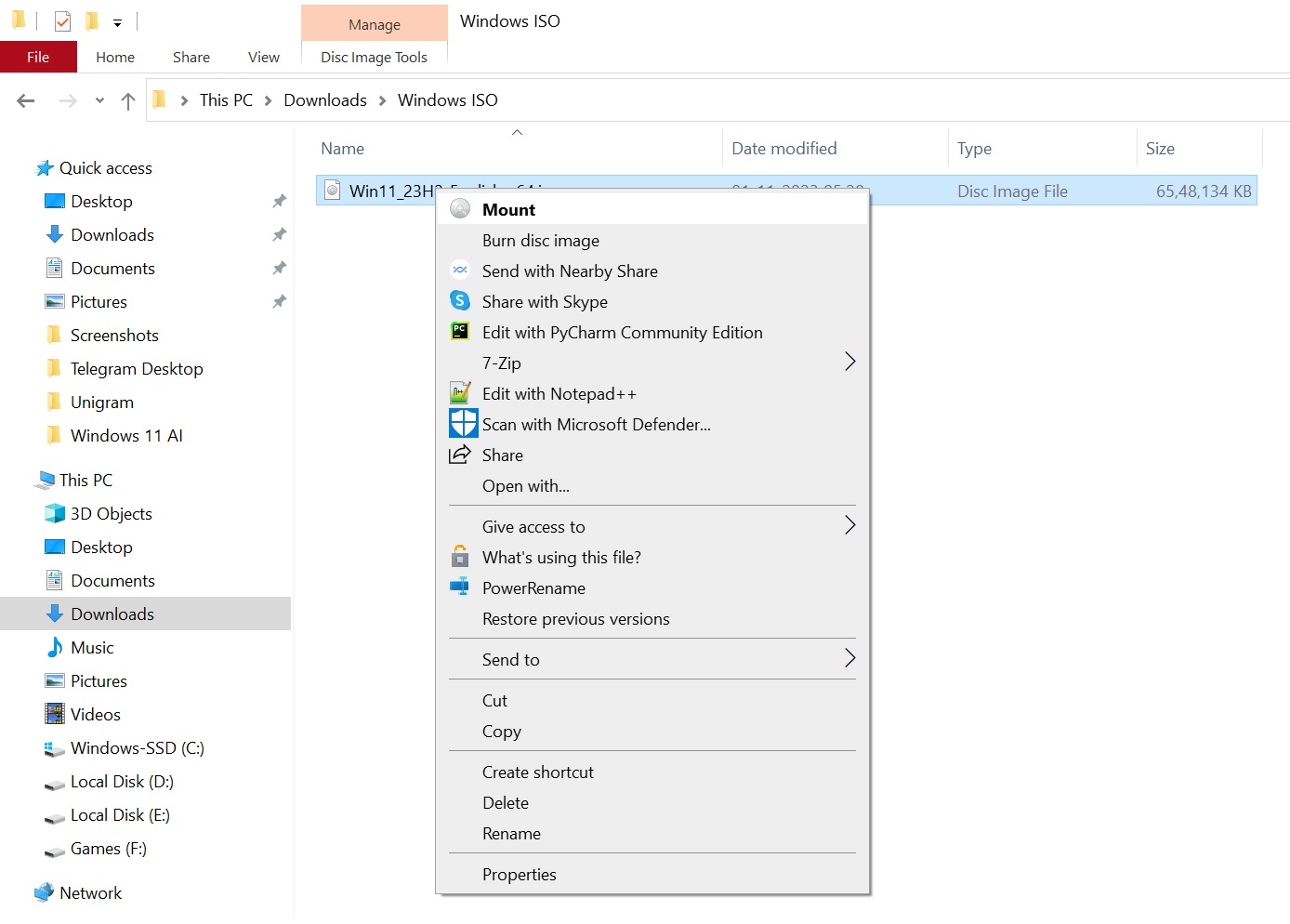
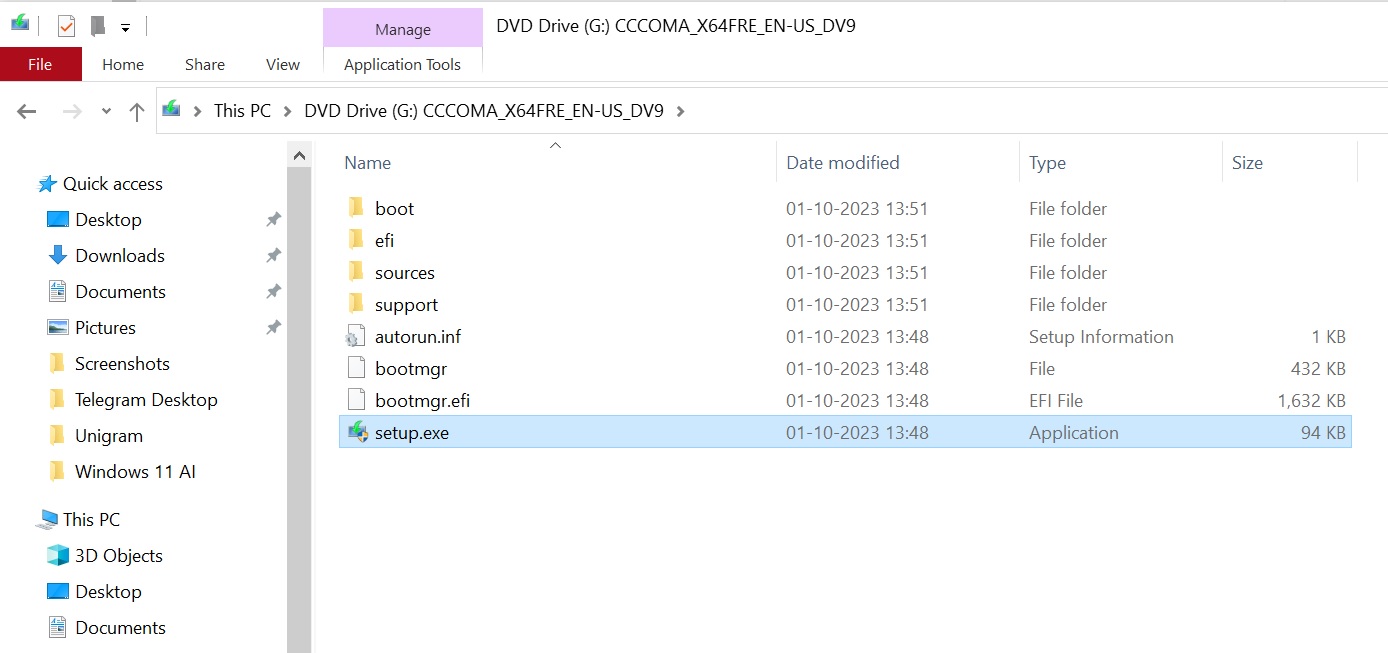
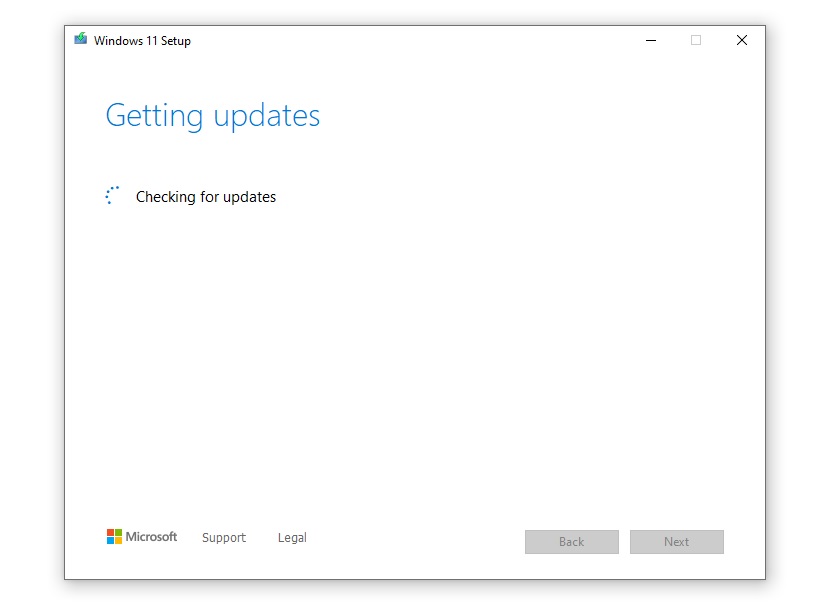
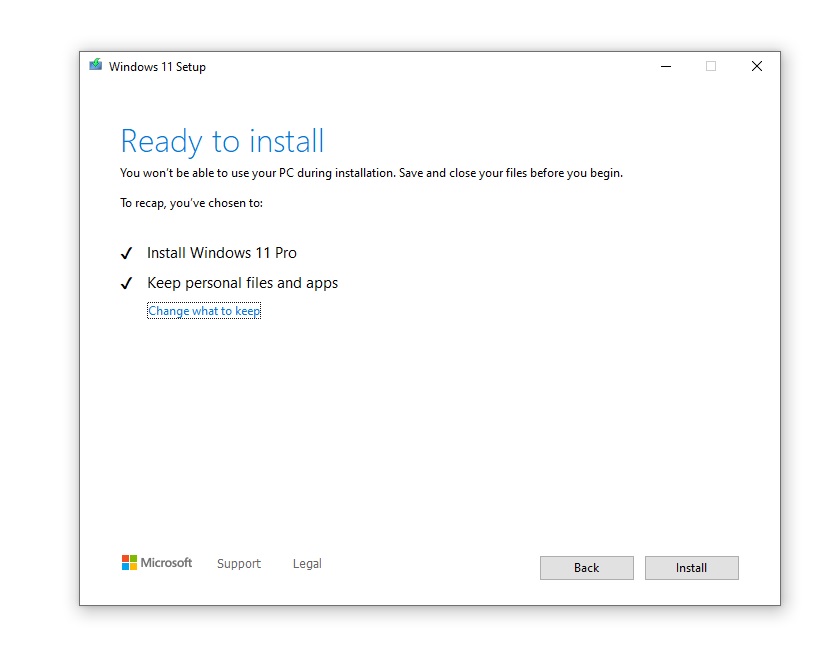
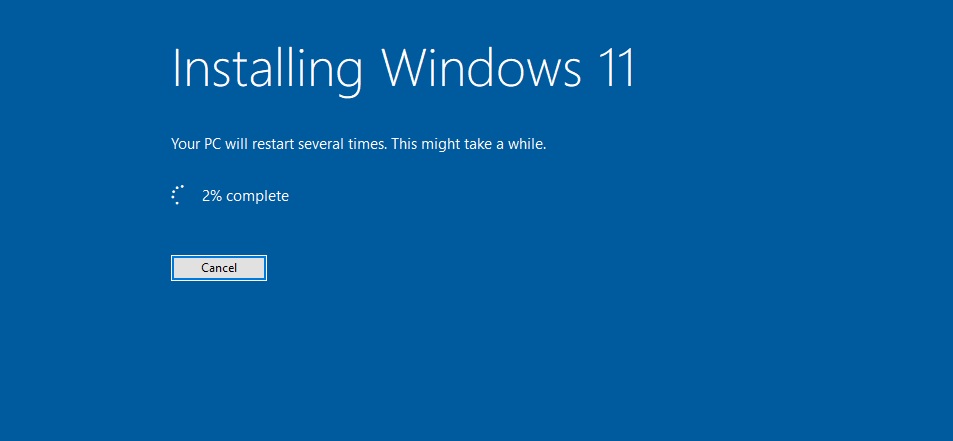
Windows 將多次檢查更新,以減少相容性問題。如果您不想在安裝過程中檢查更新,可以關閉 Internet 連線並重新執行安裝程式。
當您的 Internet 連線有限或速度較慢時,此步驟是有益的。
執行作業系統的全新安裝與透過 Windows 更新或媒體映像的 setup.exe 執行升級不同。
如果您已透過 Windows 更新升級至 Windows 11,且電腦遇到速度變慢或設計故障,則此方法非常有用。
首先,您需要存取 8GB 或更大的 USB 隨身碟。完成後,請依照下列步驟操作:
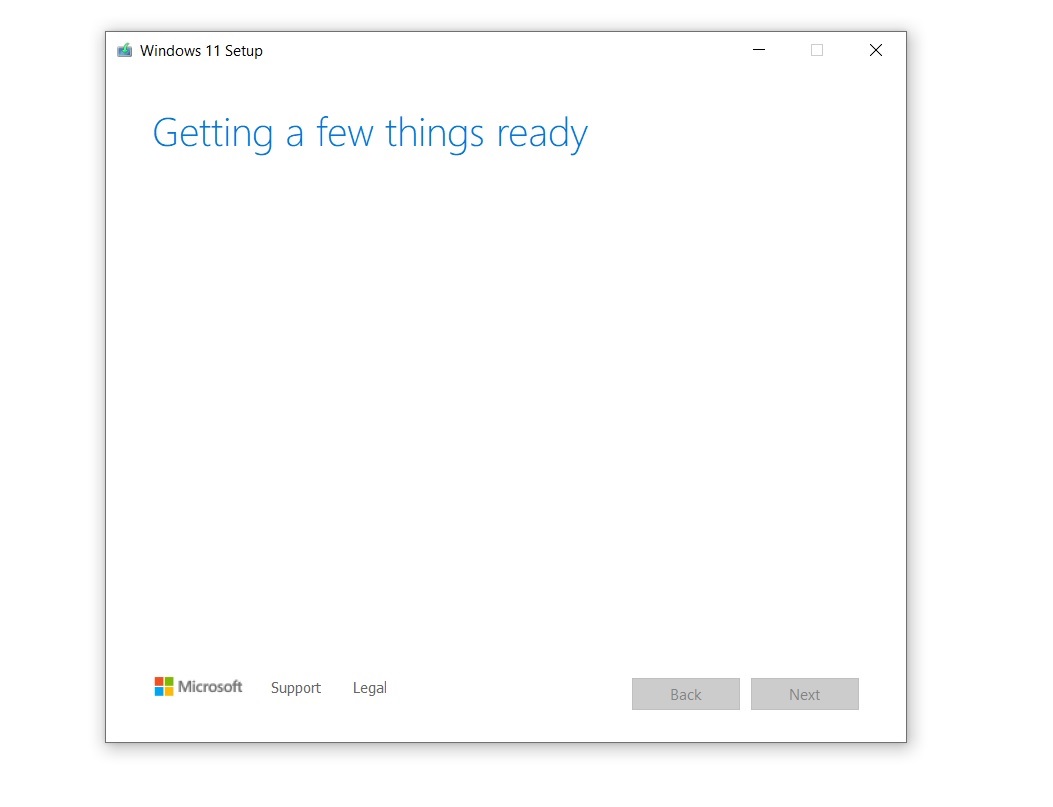
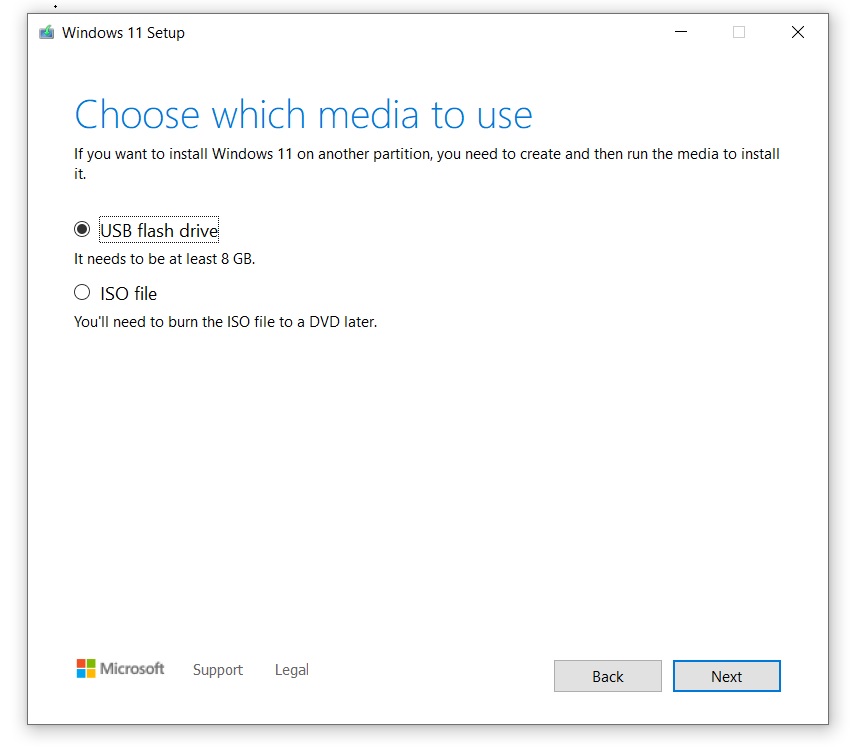
完成後,從 USB 隨身碟啟動您的 PC。啟動選單鍵盤快速鍵取決於裝置的製造商,但您可以嘗試在開啟電腦後按「F2」、「F12」或「刪除」。
當您看到帶有安裝視窗的藍色畫面時,該過程的其餘部分相對簡單。基本上,您將選擇分割區、語言和作業系統版本,其餘的則由 Microsoft 完成。
若要全新安裝 Windows 11,請使用下列步驟:
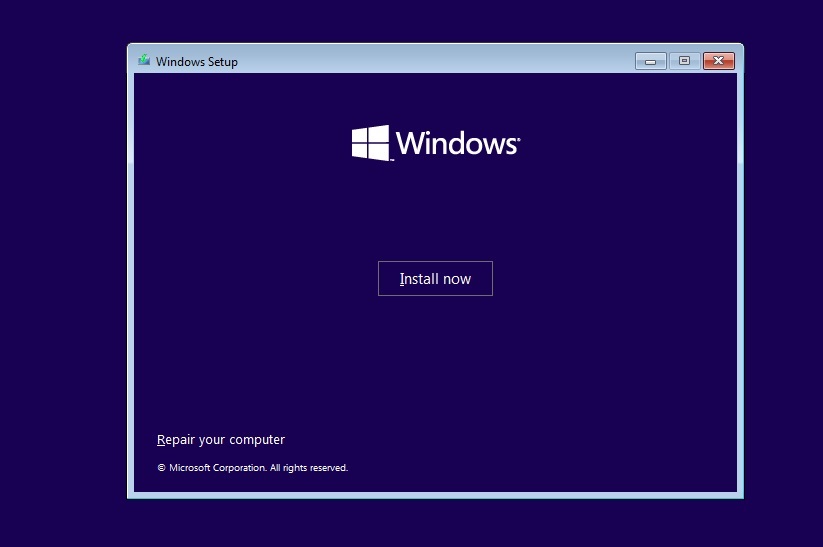
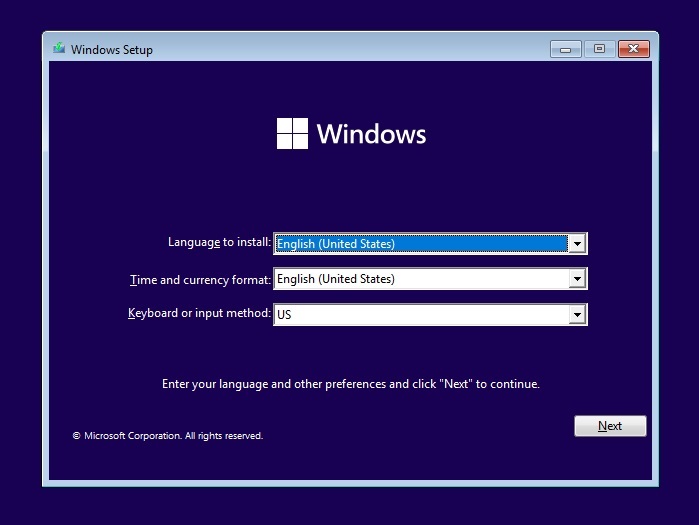
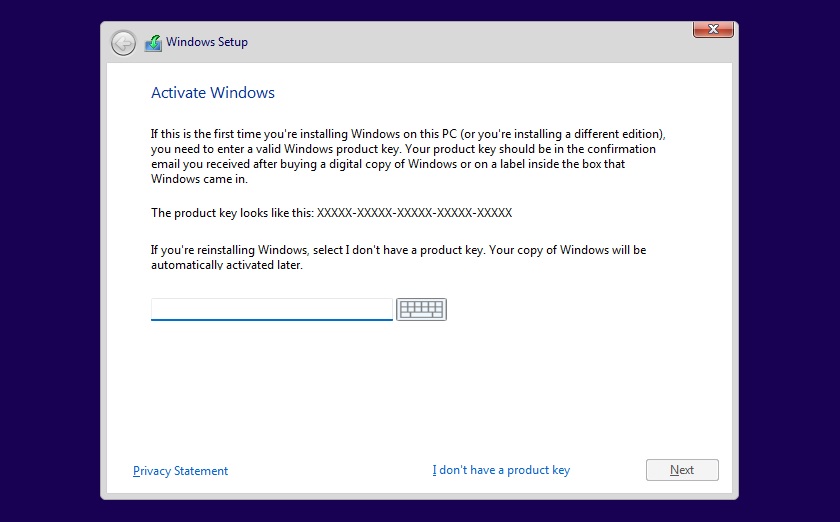
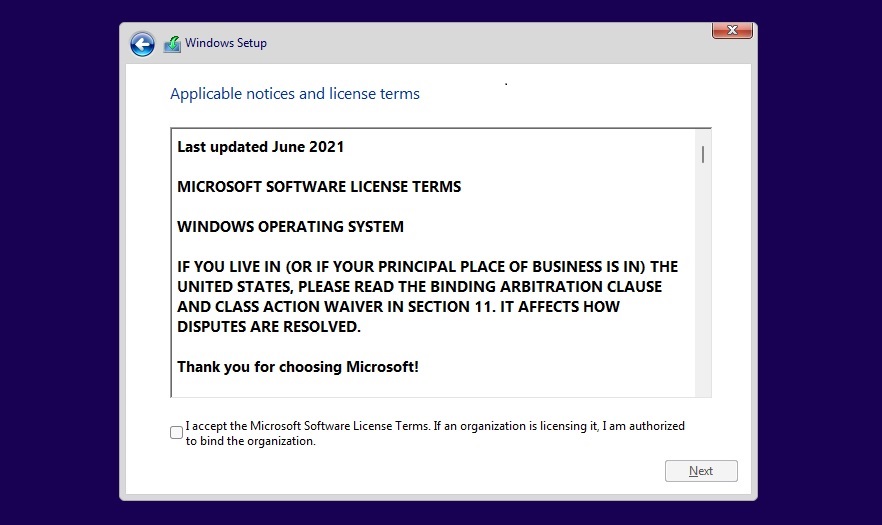
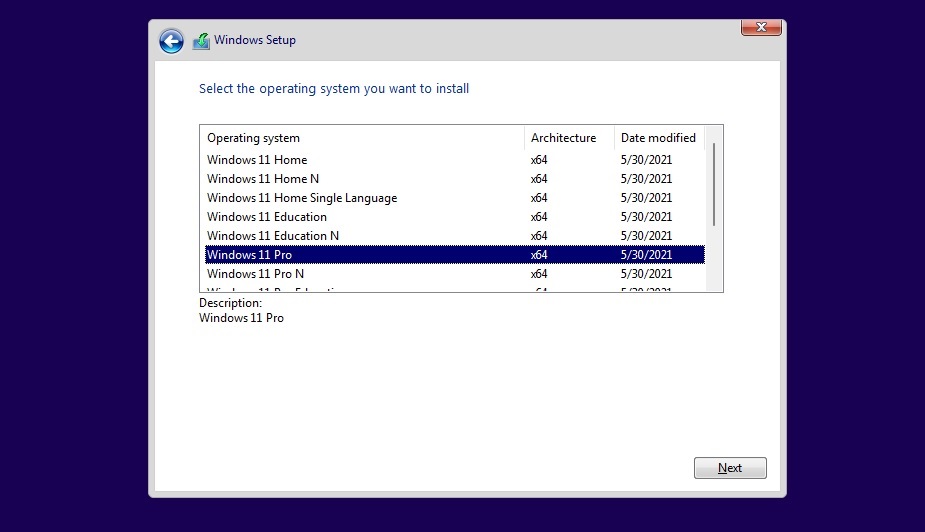
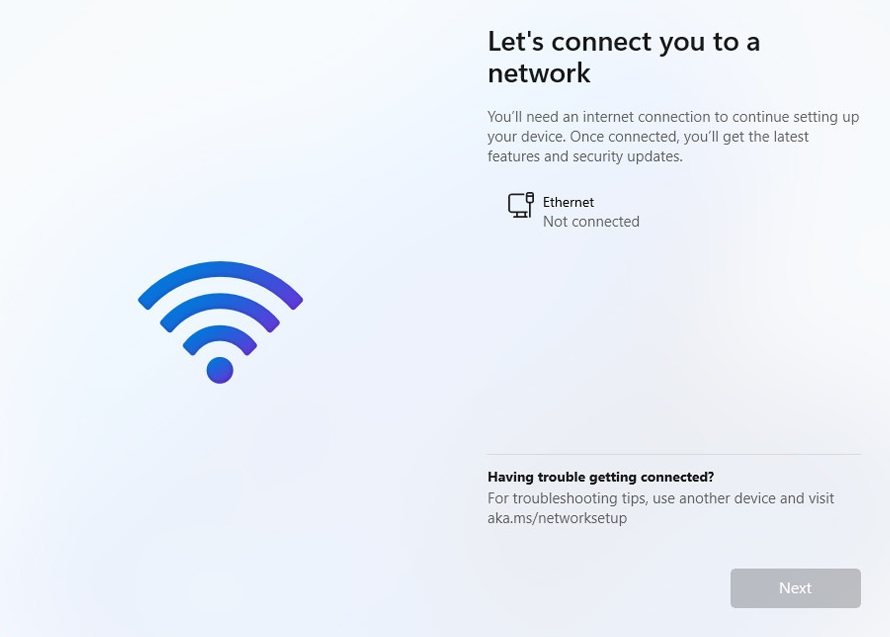
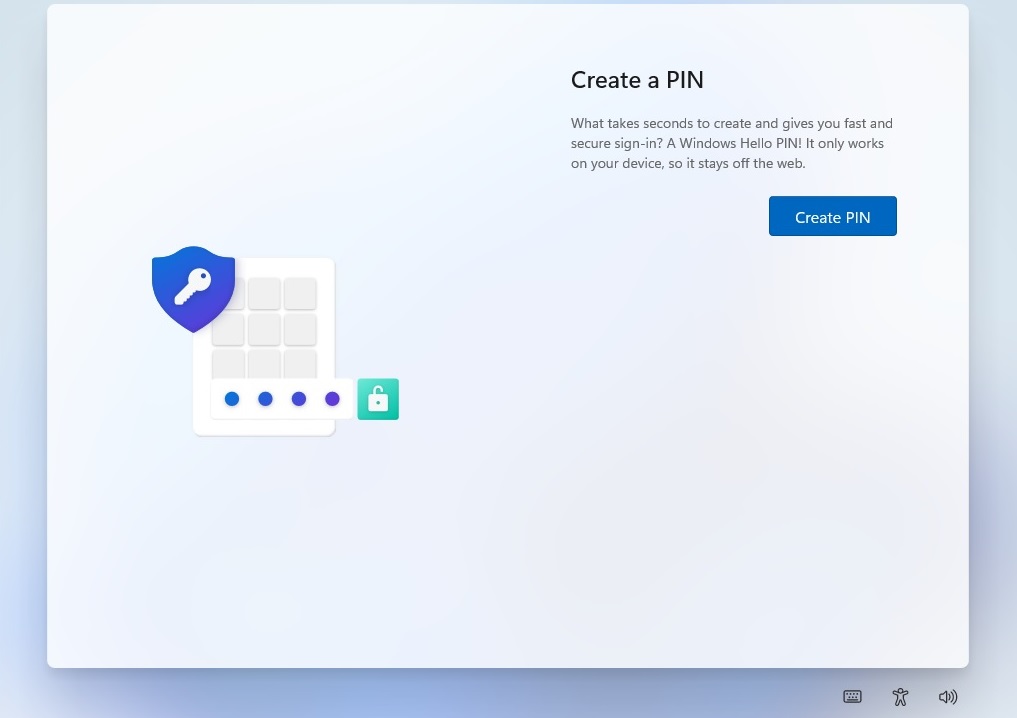
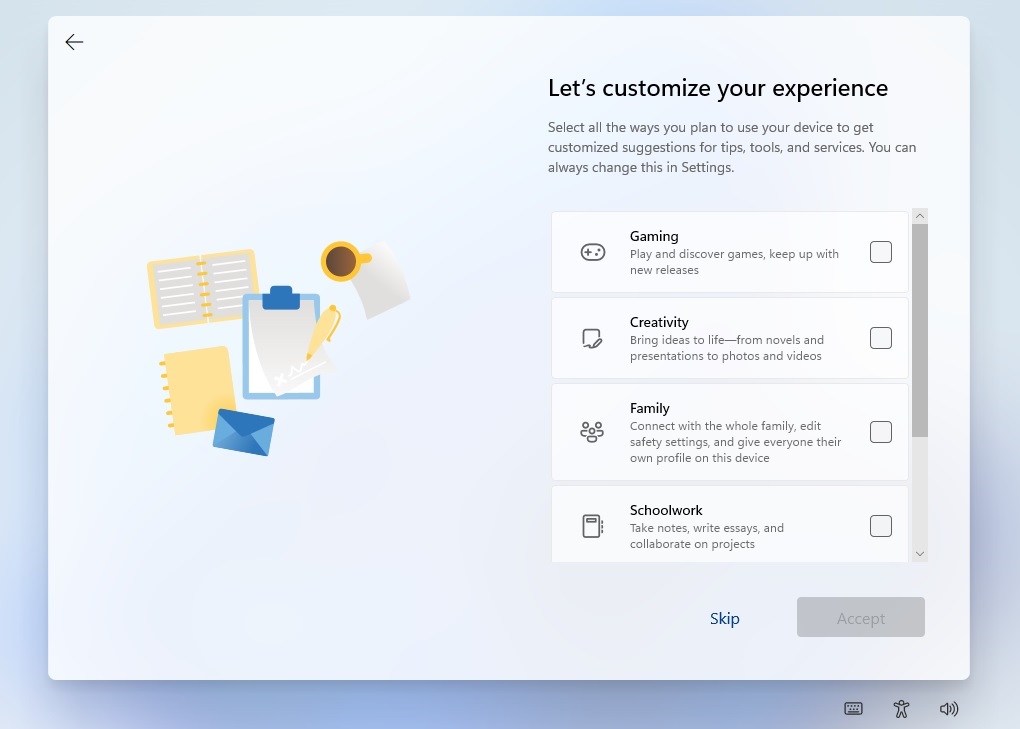
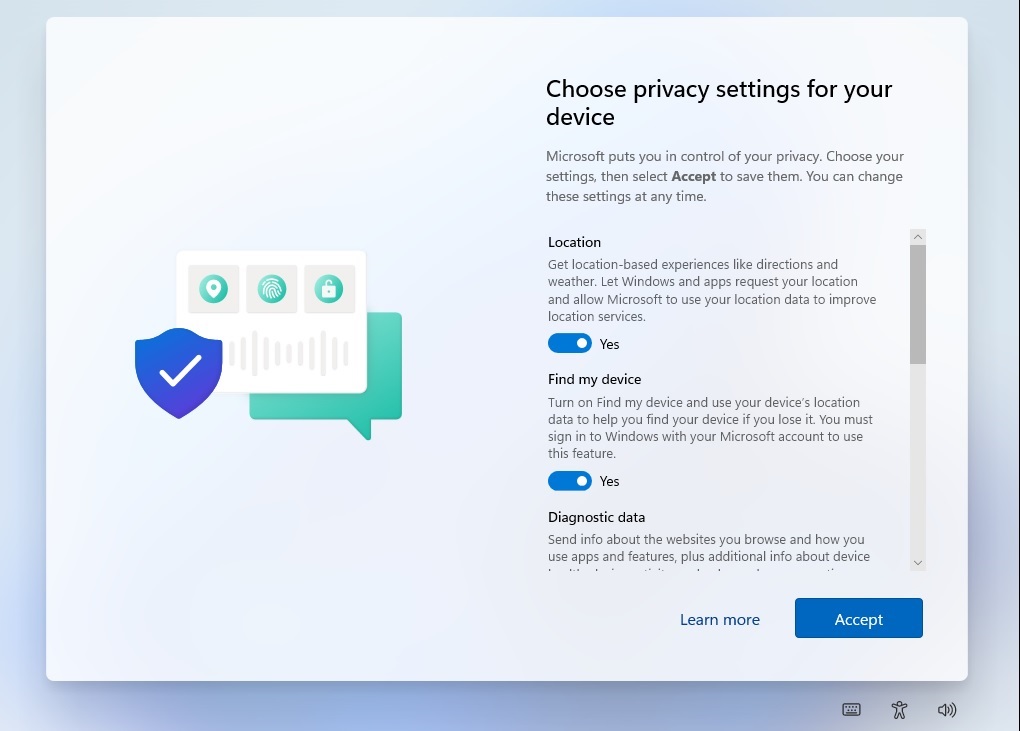
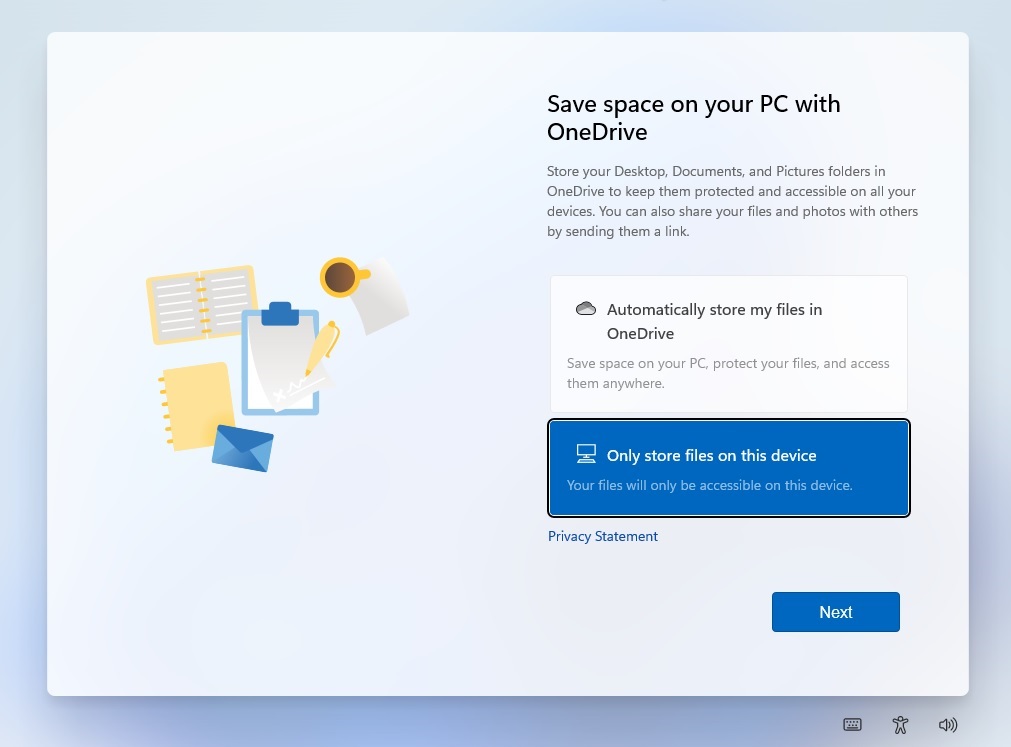
如果您正確按照步驟操作,您應該會看到 Windows 11 的桌面和新的開始功能表。
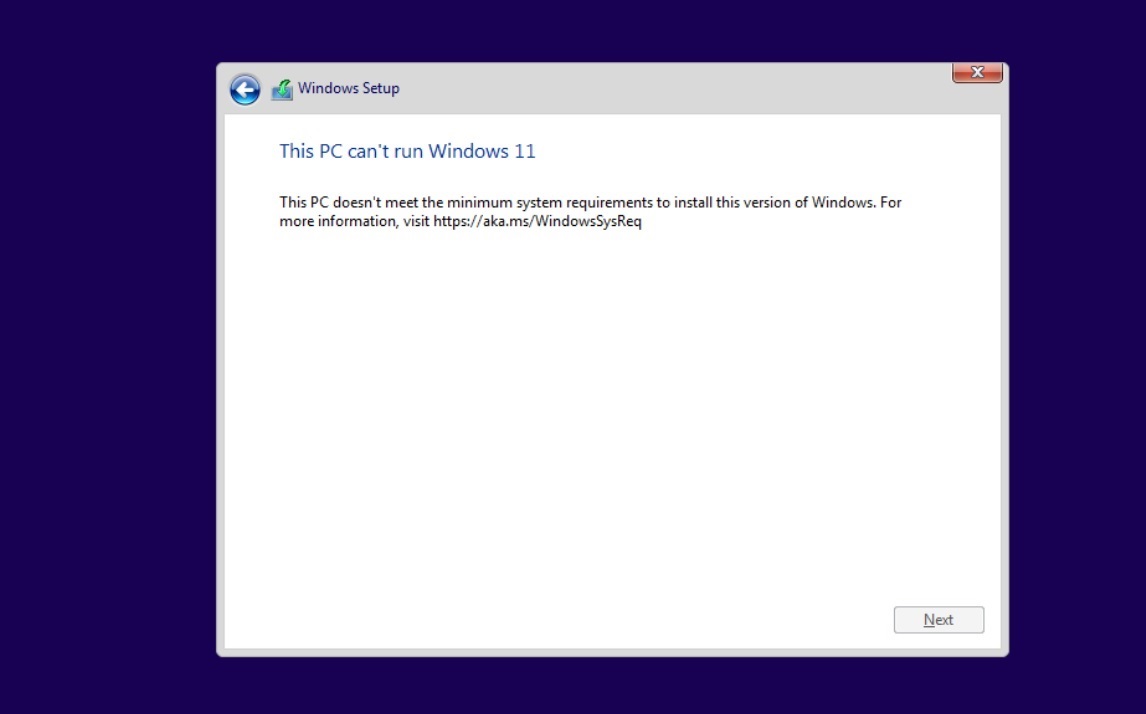
Windows 11 與 Windows 10 有許多共同點。它本質上是帶有新皮膚的 Windows 10,但它帶有新的系統要求,比以前任何版本的 Windows 都更嚴格。
圍繞系統需求存在許多爭議,Microsoft 已確認它將阻止在不受支援的 PC 上進行升級。
Microsoft嚴格硬體要求的原因尚不清楚,但該公司聲稱,AMD和英特爾的TPM 2.0和新CPU分別需要更好的安全性和效能。
例如,TPM 2.0 要求為反作弊系統帶來了新的機會。 Valorant 的 Riot Games 已經開始在 Windows 2.0 上強制執行 TPM 11。另一方面,據Microsoft官員稱,較新的CPU可確保更少的藍屏死機錯誤和更好的性能。
如果您仍然想安裝 Windows 11,有一個解決方案。
一個名為「Skip_TPM_Check_on_Dynamic_Update.cmd」的開源 GitHub 項目,該腳本允許使用者在系統沒有 TPM 11.2 的情況下下載 Windows 0。
該腳本還可以忽略其他要求,這可能會導致穩定性問題,而 Microsoft 可能會在裝置上停用 Windows 更新。僅僅因為你可以部署作業系統並不意味著你的電腦將被視為有資格進行未來的更新。
在該工具中,您必須選擇要下載的Windows版本,然後按一下「建立ISO」。媒體建立工具將開始檢查更新並開始下載 Windows 11。
完成後,請依照螢幕上的指示安裝 Windows 11。
以上是直接取得 Windows 11 23H2 ISO 映像的下載鏈接的詳細內容。更多資訊請關注PHP中文網其他相關文章!




